 Introdução
Introdução
O Gecond permite criar e registar equipamentos dos condomínios, de maneira a poder-se fazer a gestão da sua manutenção. Os tipos de equipamentos são criados e, depois, registados em cada condomínio.
Uma vez registados os equipamentos, podem definir-se as ações de manutenção e inspeção, as entidades envolvidas nos processos e a sua calendarização.
Sempre que ocorrerem ações de manutenção ou inspeção, estas poderão ser registadas permitindo, assim, o rastreamento dos equipamentos.
Neste artigo veremos como pode ser feita a gestão da manutenção e da inspeção dos equipamentos.
 Configuração dos alertas
Configuração dos alertas
Existem alguns alertas que poderão ajudar na atividade de gestão da manutenção e inspeção dos equipamentos que, pela sua utilidade, convém recordar.
Acedendo ao menu Administração ➜ Configurações, no separador Alertas, é apresentado um quadro titulado Manutenção, onde podem ser configurados três alertas:
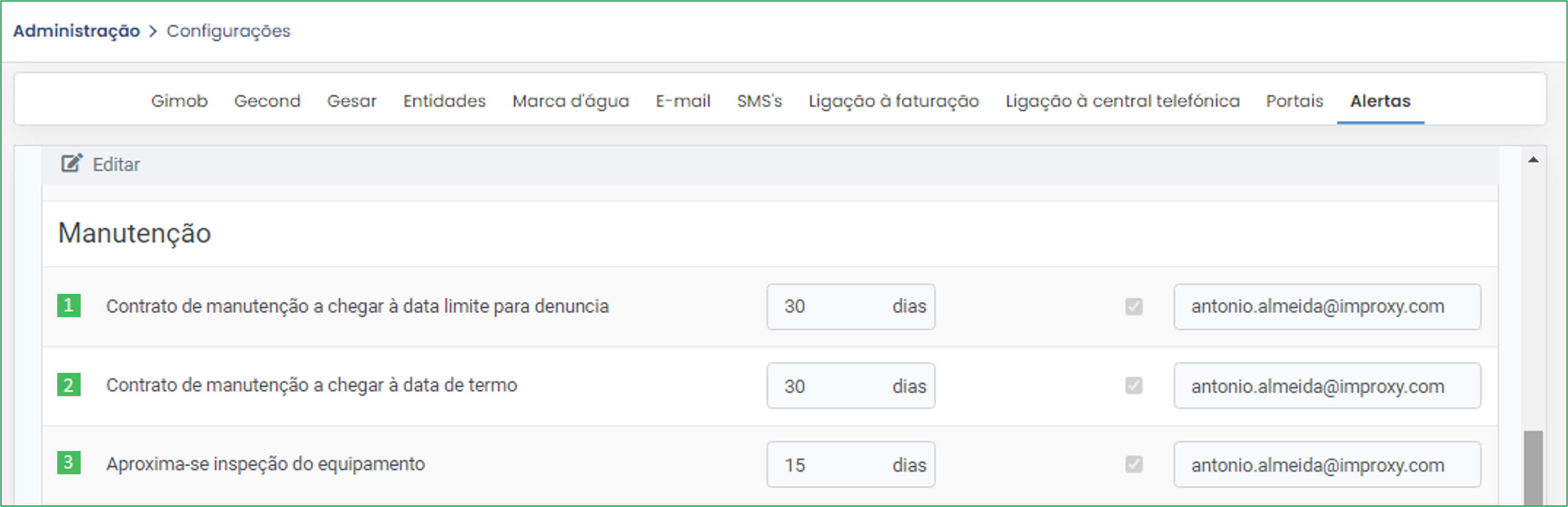
![]() Contrato de manutenção a chegar à data limite para denúncia
Contrato de manutenção a chegar à data limite para denúncia
Quando, no registo de um equipamento, é definido que este tem contrato de manutenção, o campo Data limite para denúncia é de preenchimento obrigatório. Em função da data aí registada, o Gecond lançará alerta com a antecedência aqui parametrizada.
| A título de exemplo, se a data limite para denúncia de um contrato de manutenção for 30 de setembro e o número de dias parametrizado para o alerta for 30, a plataforma lançará um alerta para o utilizador no dia 31 de agosto. |
![]() Contrato de manutenção a chegar à data de termo
Contrato de manutenção a chegar à data de termo
Na ficha de equipamento este campo não é de preenchimento obrigatório; porém, caso esteja preenchido, o Gecond alertará para a aproximação da data de termo do contrato de manutenção com a antecedência de dias aqui estipulada.
![]() Aproxima-se inspeção do equipamento
Aproxima-se inspeção do equipamento
Se, no registo do equipamento for determinado que este requer inspeção, a sua periodicidade será de preenchimento obrigatório, assim como a data de início. Quer isto dizer que, aplicada o período de tempo sobre a data de início da inspeção, é definida a data da inspeção seguinte, ou seja, se, por exemplo, a data de início da inspeção for 31 de agosto de 2023 e a periodicidade for de um ano, a data da inspeção seguinte, apos a primeira, será 31 de agosto de 2024 e, assim, sucessivamente. Este alerta informará o utilizador com a antecedência parametrizada que se aproxima a data em que deve ser realizada a inspeção do equipamento.
| A título de exemplo, tomemos como referência a condição anterior: um equipamento tem uma periodicidade de inspeção de um ano e a data de início é 31 de agosto de 2023. Se o alerta for parametrizado para ser lançado quinze dias antes da data da inspeção, o utilizador será alertado no dia 16 de agosto de 2024 que se aproxima a data de inspeção do equipamento. |
 Tipos de equipamentos
Tipos de equipamentos
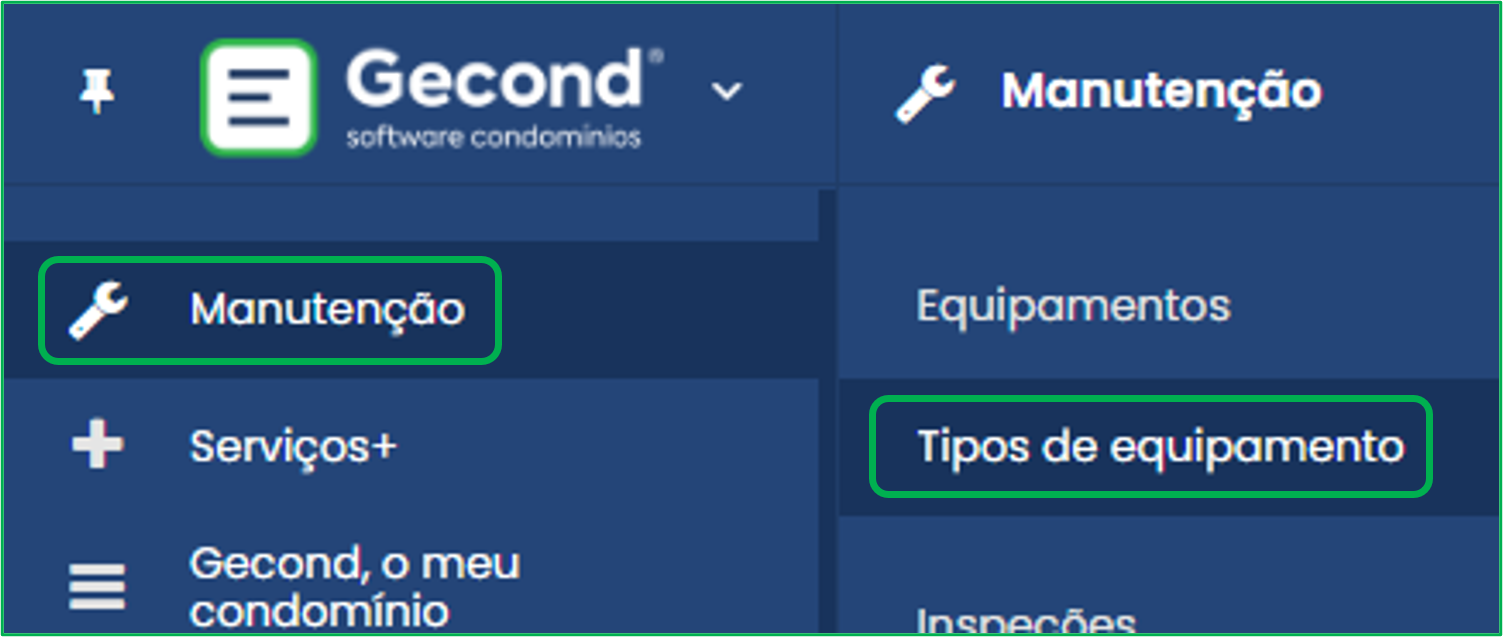
Desta lista, alguns tipos de equipamento vêm pré definidos e não podem ser alterados ![]() . Caso seja necessário, o utilizador poderá criar outros tipos de equipamento
. Caso seja necessário, o utilizador poderá criar outros tipos de equipamento ![]() . Estes poderão ser editados e, caso não tenham qualquer equipamento associado, poderão ser eliminados.
. Estes poderão ser editados e, caso não tenham qualquer equipamento associado, poderão ser eliminados.
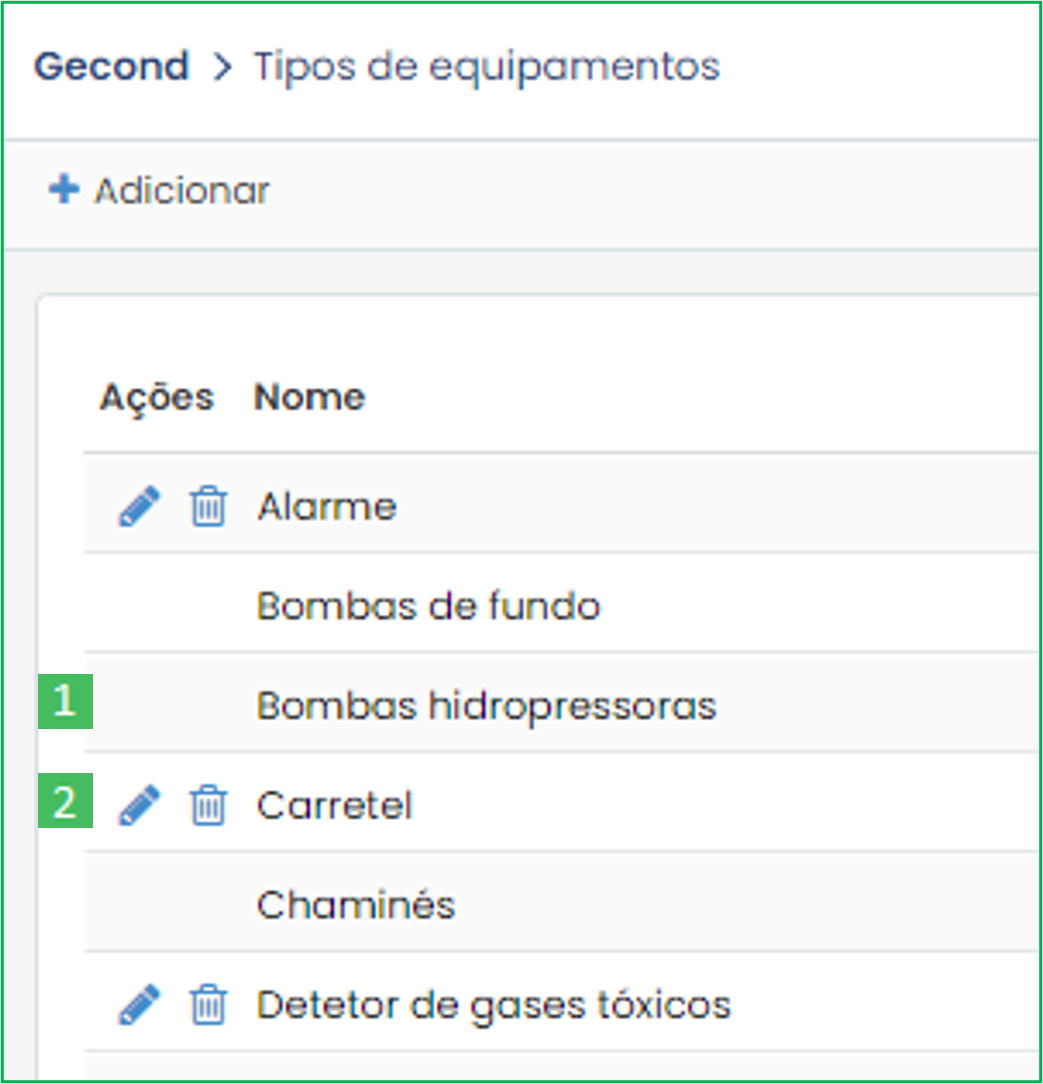
Para criar novos tipos de equipamento, o utilizador deverá clicar no botão Adicionar. Será aberta uma caixa de diálogo onde deverá inserir o nome da categoria de equipamento que pretenda criar e, por fim, selecionar a opção Gravar.
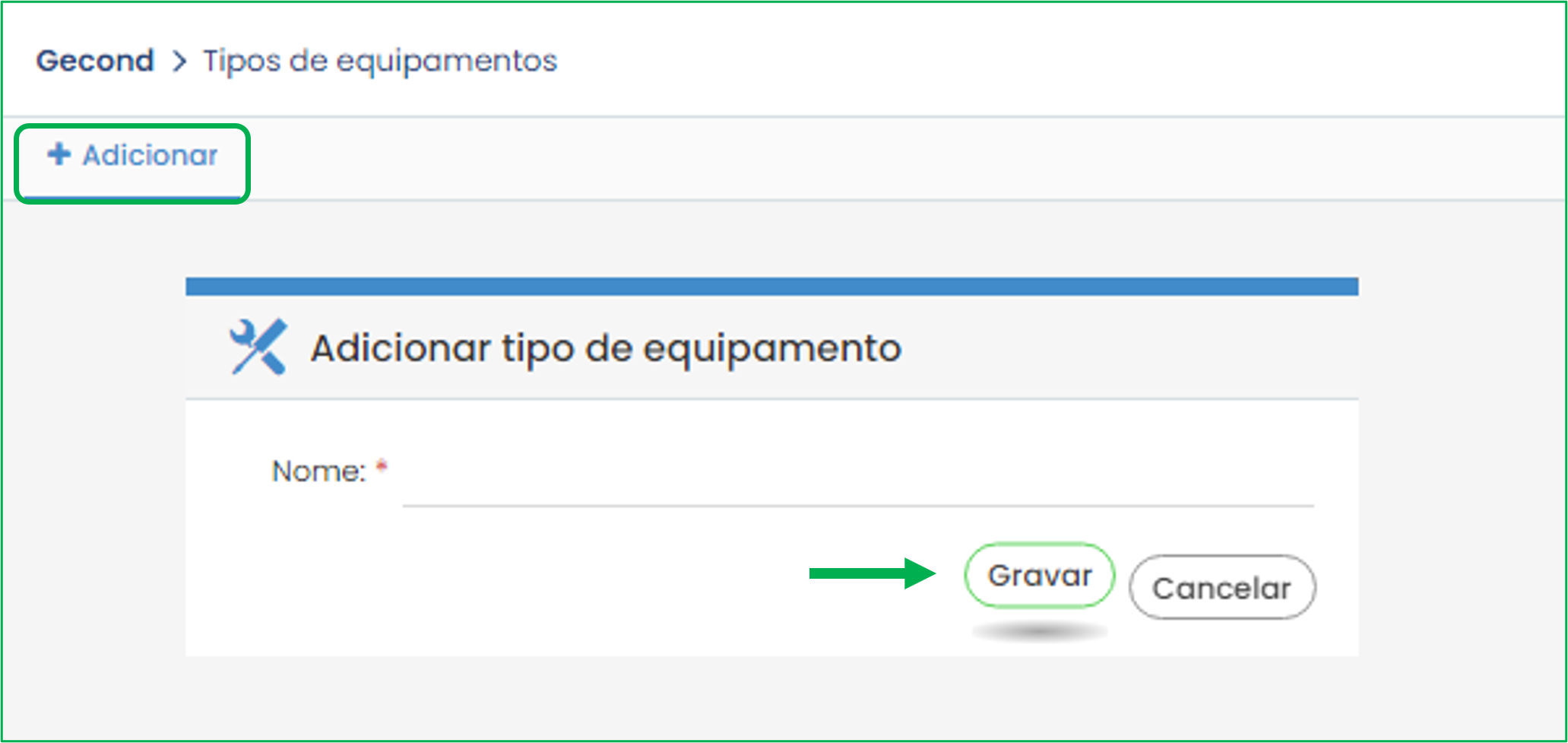
 Inserir equipamentos
Inserir equipamentosNo menu Manutenção ➜ Equipamentos acede-se à lista de equipamentos previamente criados e podem criar-se os equipamentos dos condomínios.
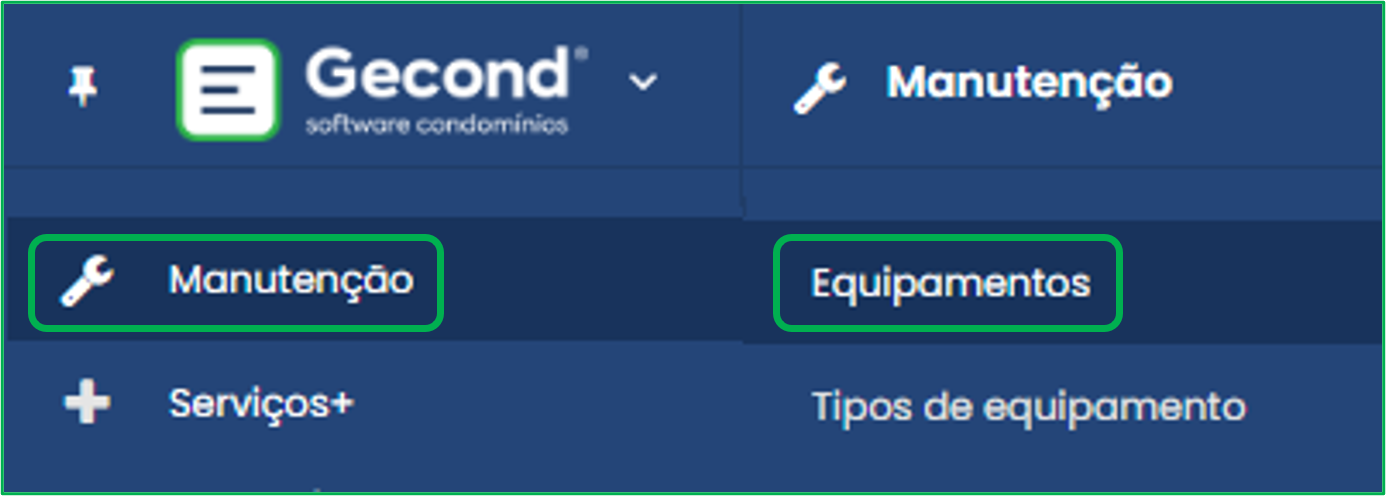
A consulta dos equipamentos existentes pode ser auxiliada pela utilização de filtros, definindo o condomínio a que os equipamentos pertencem, em que tipo de equipamento (dos referidos anteriormente) estão caraterizados, pelo instalador do equipamento, pela obrigatoriedade de inspeção e existência de contrato de manutenção. Estes filtros podem ser utilizados de forma independente ou cumulativamente. Após a sua seleção, serão aplicados pela seleção do botão Pesquisar.
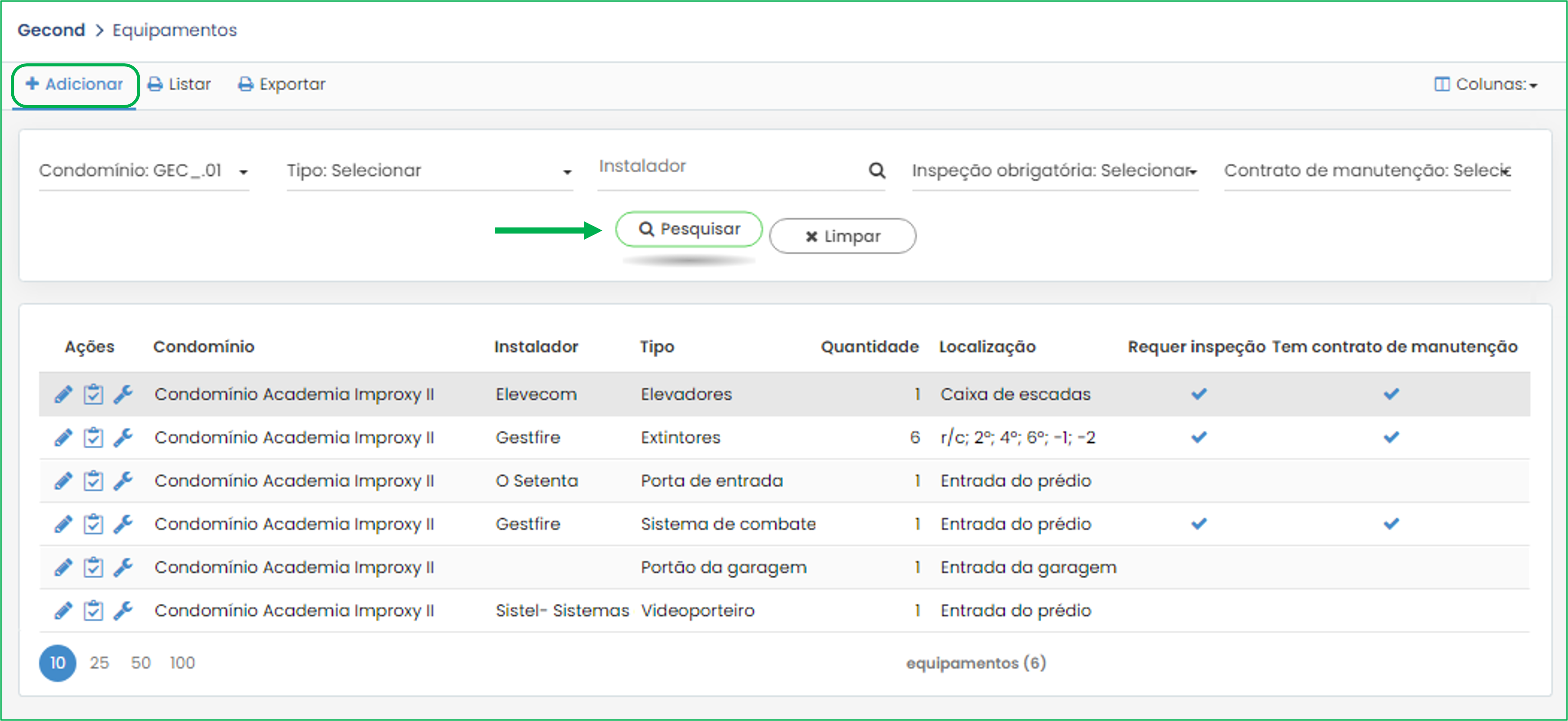
Para inserir novo equipamento deverá selecionar-se a opção Adicionar, no canto superior esquerdo da vista da aplicação.
Será aberta uma ficha de equipamento, composta por três quadros:
![]() Equipamento,
Equipamento,
![]() Inspeção e
Inspeção e
![]() Contrato de manutenção.
Contrato de manutenção.
![]() Equipamento
Equipamento
São registadas as caraterísticas do equipamento. Cada equipamento deverá pertencer a um condomínio, ser tipificado de acordo com os tipos de equipamento existentes, ter definida a quantidade existente e a sua localização- estes são campos de preenchimento obrigatório.
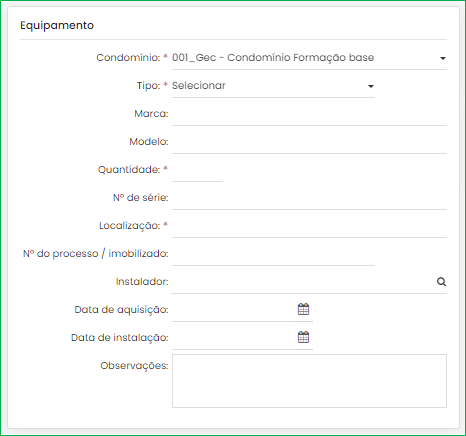
Adicionalmente, de forma opcional, poderá ser registada a marca e modelo do equipamento, o seu número de série e a sua referência contabilística, caso exista. Poderá, ainda, ser identificado o fornecedor instalador do equipamento, pesquisado da base de dados de fornecedores ou entidades da plataforma e as datas de aquisição e instalação do referido equipamento. Neste quadro, existe, ainda, um campo de texto livre para registo de observações que o utilizador entenda pertinentes.
![]() Inspeção
Inspeção
Neste campo, determina-se se o equipamento requer, ou não, inspeção. Em caso afirmativo, a caixa de diálogo abre para o preenchimento dos dados relacionados com a inspeção, identificando a Entidade inspetora, que pode ser carregada ou adicionada à lista de fornecedores registados no Gecond, a periodicidade das operações de inspeção e a data de início dessas operações, de maneira a que a plataforma determine o início da contagem da periodicidade determinada
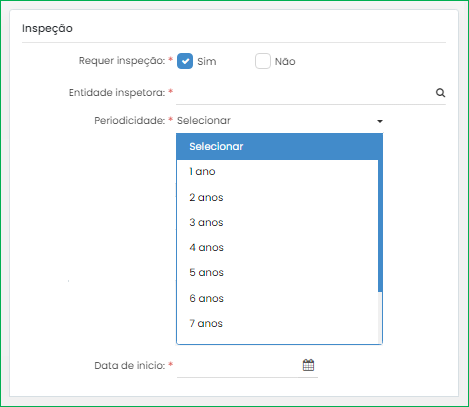
![]() Contrato de manutenção
Contrato de manutenção
À semelhança da opção anterior, este quadro altera a sua apresentação quando a resposta á positiva, ou seja, se a opção na questão Tem contrato de manutenção for sim, surgirão campos de preenchimento obrigatório para identificação do fornecedor, definição da data de início e da data limite para denúncia do contrato e periodicidade do contrato.
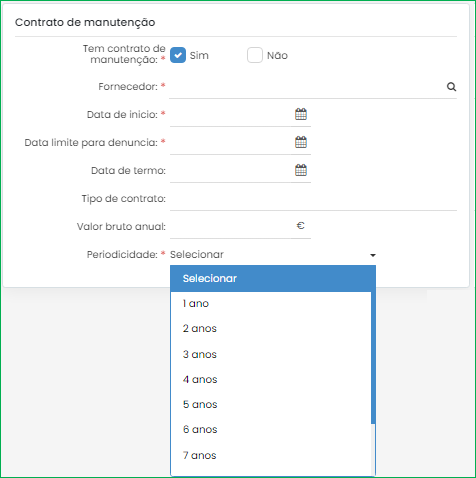
Além destes campos de preenchimento obrigatório, o utilizador poderá inserir informação relativa à data de termo do contrato, ao tipo de contrato realizado e ao seu valor bruto anual.
Concluído o registo, fazendo Gravar, o equipamento ficará visível na lista de equipamentos, associado ao respetivo condomínio.
 Registo de manutenções
Registo de manutençõesPara registar a manutenção de um equipamento de um condomínio, acede-se ao menu Manutenção ➜ Manutenções.
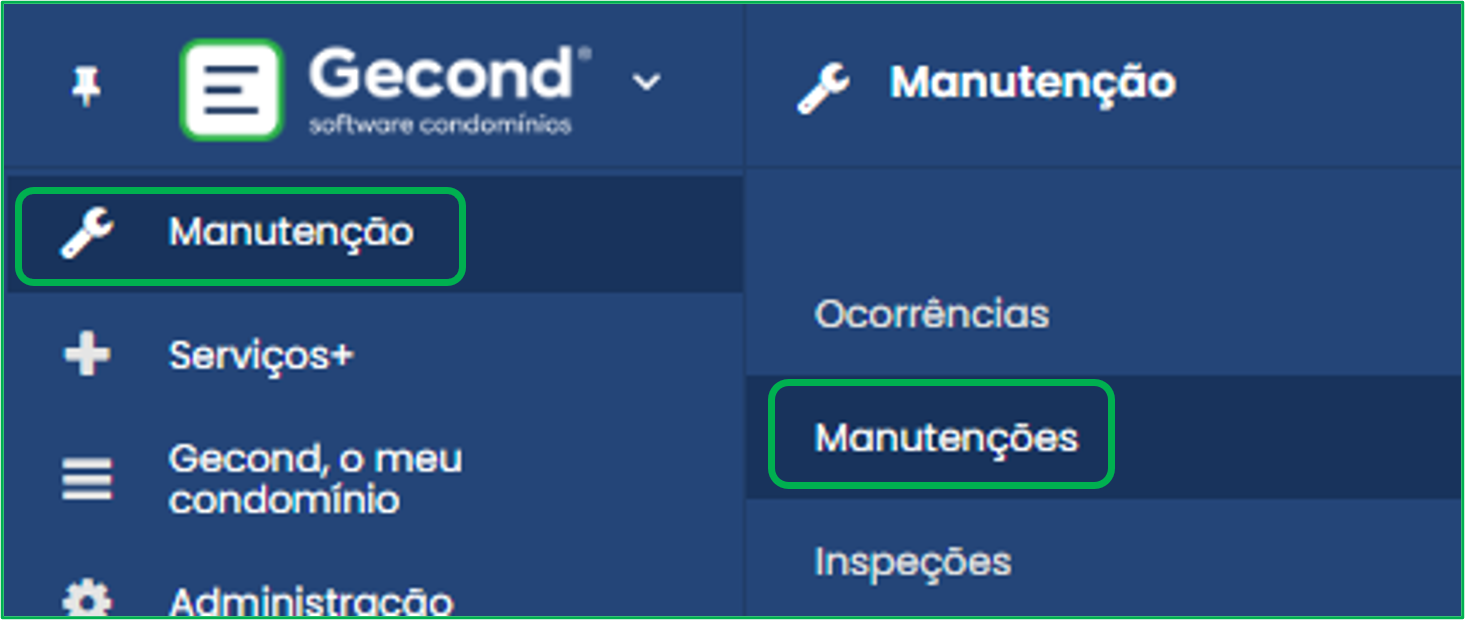
Será apresentada uma vista onde o utilizador, recorrendo ao botão Pesquisar poderá consultar os registos de manutenção. Com auxílio dos filtros disponíveis, poderá afinar a pesquisa de modo a facilitar a consulta dainformação recebida
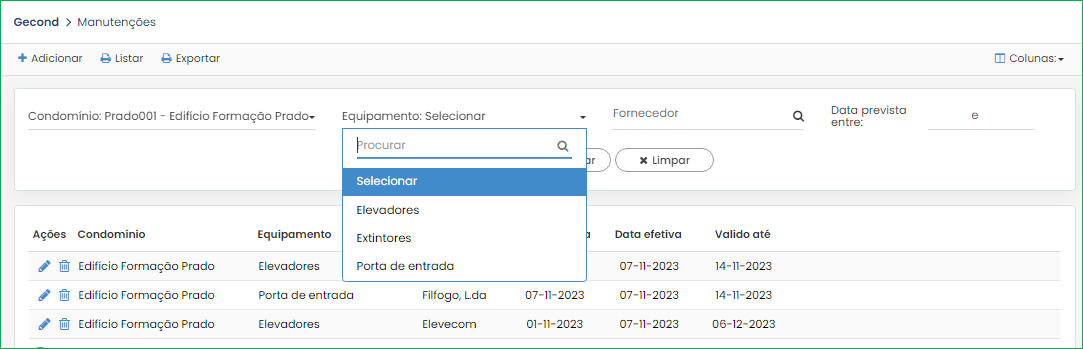
Na listagem de manutenções será apresentada a informação do condomínio, equipamento, fornecedor e as datas da última manutenção registada e a sua validade, ou seja, a data esperada para a próxima manutenção.
Para registar nova manutenção, deverá selecionar o botão adicionar.
Outra forma de registar uma manutenção será aceder à lista de equipamentos pelo menu Manutenção ➜ Equipamentos. Utilizando os filtros disponíveis para localizar o equipamento pretendido, o utilizador deverá selecionar a opção Manutenções na linha do equipamento pretendido.

Será apresentada a lista de manutenções registadas para esse equipamento. Nessa vista, deverá selecionar a opção Adicionar.
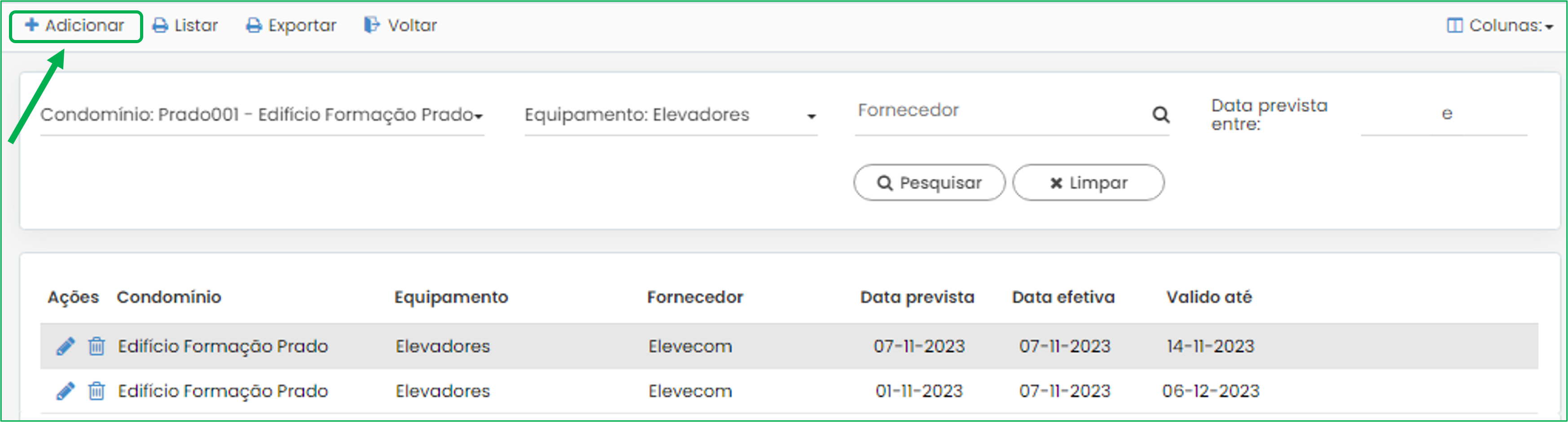
Em qualquer dos casos, será aberto um formulário com um conjunto de campos de preenchimento obrigatório
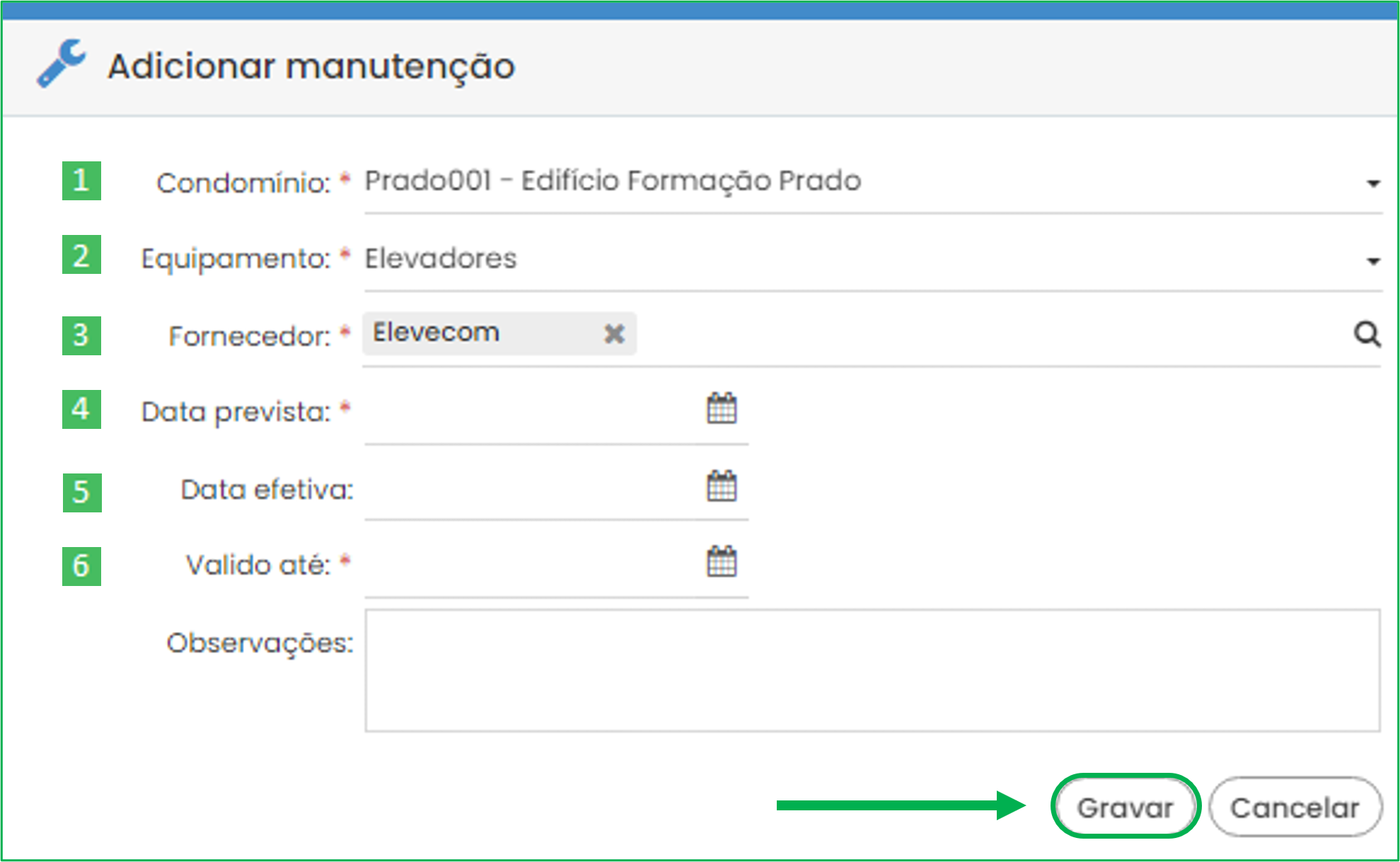
![]() Condomínio
Condomínio
Caso tenha sido selecionado para auxiliar a filtragem do equipamento, este campo virá previamente preenchido, caso contrário, obrigatoriamente, deverá ser selecionado o condomínio a que o equipamento pertence.
![]() Equipamento
Equipamento
Serão listados os equipamentos associados ao condomínio selecionado.
![]() Fornecedor
Fornecedor
O fornecedor carregado é o que está registado na ficha do equipamento selecionado, como instalador, porém, o fornecedor poderá ser alterado. No caso de não existir contrato de manutenção, outilizador deverá selecionar o fornecedor do serviço a partir da sua base de dados.
![]() Data prevista
Data prevista
O utilizador deverá registar a data em que a manutenção do equipamento estava prevista realizar-se.
![]() Data efetiva
Data efetiva
Esta será a data em que, efetivamente, a manutenção do equipamento foi executada.
![]() Válido até
Válido até
O objetivo deste campo será determinar a data limite para a realização de nova manutenção ao equipamento.
Além destes campos, existe um campo de texto livre, Observações, para o registo de qualquer informação pertinente. No final doregisto, a informação deve ser guardada no botão Gravar.
 Registo de Inspeções
Registo de InspeçõesÀ semelhança das manutenções, a inspeção do equipamento pode ser registada, acedendo pelo menu Manutenção ➜ Inspeções

ou pela lista de equipamentos, onde deverá selecionar-se a opção Inspeções.

Serão listadas as inpeções registadas no equipamento selecionado e, para adicionar um registo, deve-se selecionar a opção Adicionar:
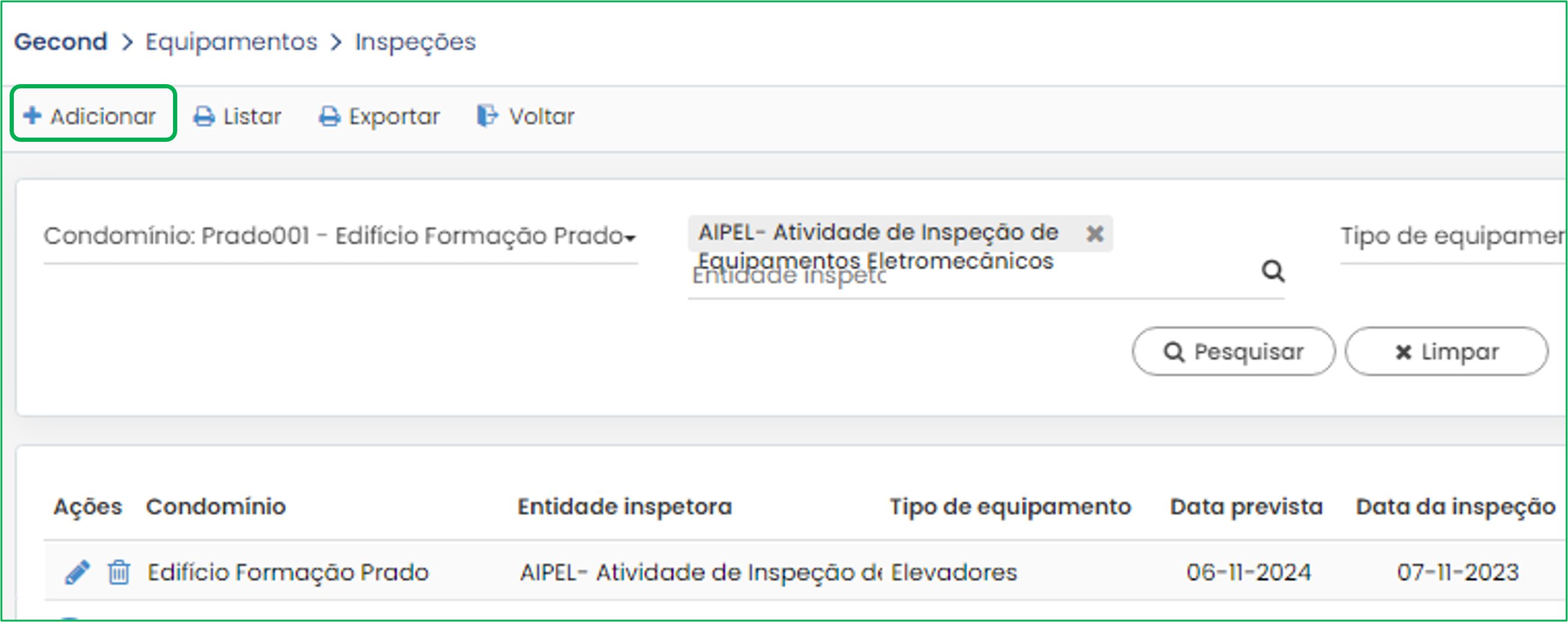
Será aberto um formulário com um conjunto de campos de preenchimento obrigatório
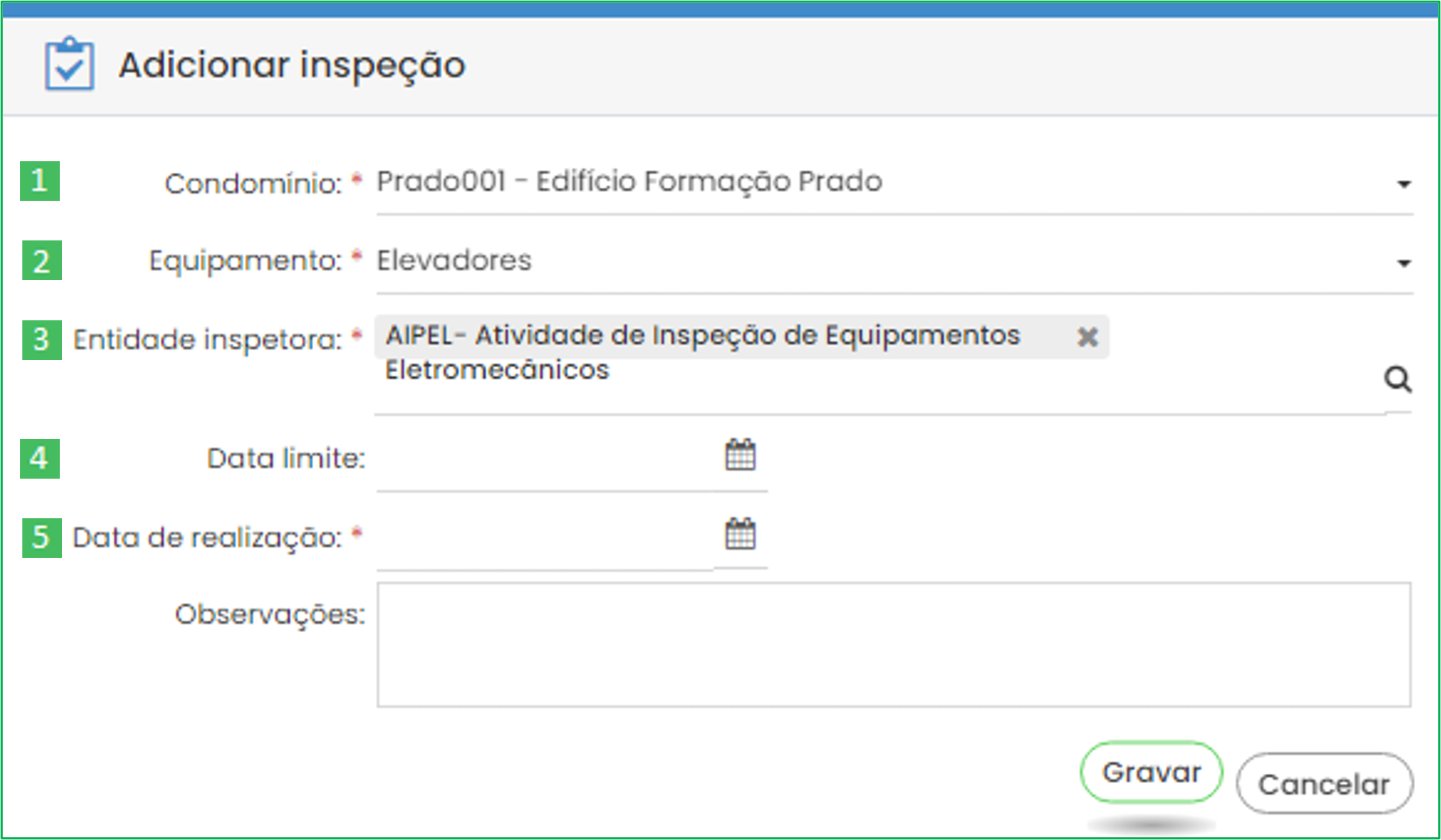
 Condomínio
Condomínio
Caso tenha sido selecionado para auxiliar a filtragem do equipamento, este campo virá previamente preenchido, caso contrário, obrigatoriamente, deverá ser selecionado o condomínio a que o equipamento pertence.
 Equipamento
Equipamento
Serão listados os equipamentos associados ao condomínio selecionado.
 Entidade inspetora
Entidade inspetora
A entidade inspetora será a que está registada na ficha do equipamento selecionado, porém, poderá ser alterada por outra entidade registada na base de dados como fornecedor.
 Data limite
Data limite
O utilizador deverá registar a data limoite para a realização da inspeção- é de preenchimento opcional.
 Data da realização
Data da realização
Esta será a data em que, efetivamente, a inspeção do equipamento foi executada.


